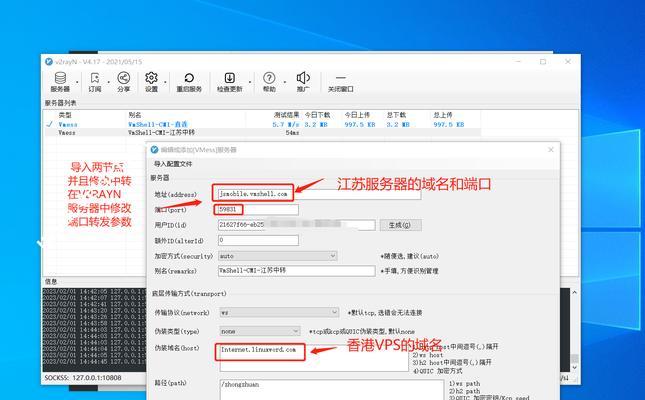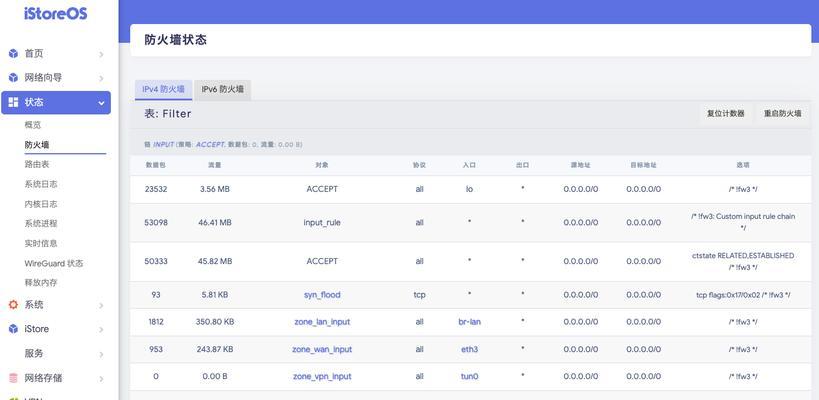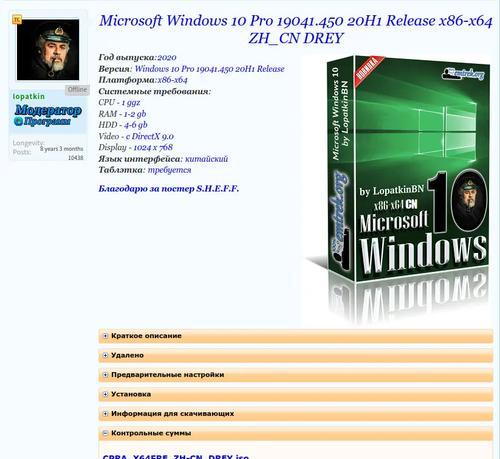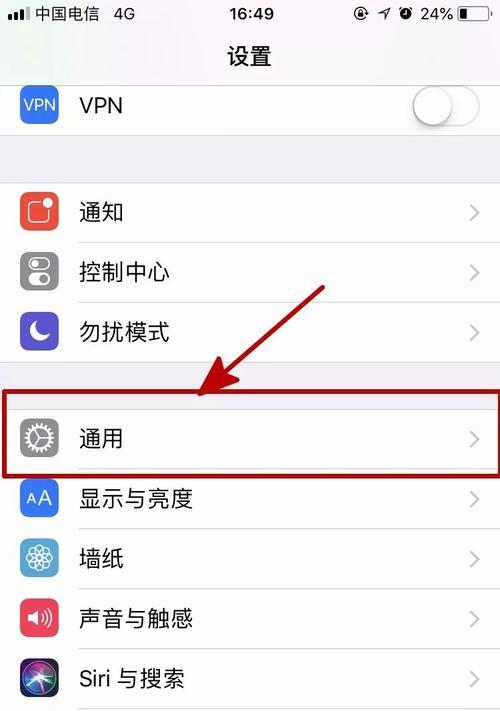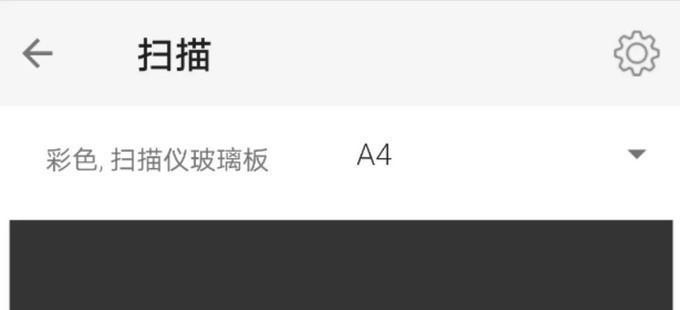在现如今的网络环境中,防火墙被广泛应用于保护计算机和网络安全。然而,有时候我们关闭防火墙可能会有必要,例如在需要使用特定应用程序或遇到网络连接问题时。本文将为您介绍如何关闭防火墙,以帮助您获得更流畅的上网体验。
一、什么是防火墙
防火墙是一种安装在计算机或网络上的软硬件设备,用于监视和控制网络流量。它可以根据预设规则,过滤、检查和拦截网络数据包,从而防止未经授权的访问和恶意攻击。
二、为什么要关闭防火墙
1.使用特定应用程序:某些应用程序需要特定端口的访问权限,而关闭防火墙可以解决应用程序无法正常使用的问题。
2.网络连接问题:有时候,防火墙可能会导致网络连接不稳定或无法连接到某些网站,关闭防火墙可以尝试解决这些问题。
三、如何关闭Windows防火墙
1.打开控制面板:点击开始菜单,选择“控制面板”。
2.进入Windows防火墙设置:在控制面板中,点击“系统和安全”,然后选择“WindowsDefender防火墙”。
3.关闭防火墙:在WindowsDefender防火墙设置页面,选择“关闭WindowsDefender防火墙”,然后点击“确定”按钮保存设置。
四、如何关闭Mac防火墙
1.打开系统偏好设置:点击苹果菜单,选择“系统偏好设置”。
2.进入安全性与隐私设置:在系统偏好设置中,点击“安全性与隐私”图标。
3.解锁设置:在安全性与隐私设置页面,点击右下角的锁图标,输入管理员密码以解锁设置。
4.关闭防火墙:点击“防火墙”选项卡,在页面右上角点击“停止”按钮,然后再点击“解除锁定”按钮。
五、如何关闭路由器防火墙
1.打开路由器管理界面:在浏览器中输入路由器的IP地址,然后按下回车键。
2.输入管理员账号和密码:根据提示输入正确的管理员账号和密码登录路由器管理界面。
3.找到防火墙设置:在路由器管理界面中,找到“防火墙”或类似的设置选项。
4.关闭防火墙:根据路由器的界面和说明,关闭防火墙功能并保存设置。
六、关闭防火墙的注意事项
1.安全性风险:关闭防火墙会增加计算机和网络的安全风险,请谨慎操作。
2.特定应用程序:关闭防火墙可能会导致某些应用程序无法正常使用,需要在必要时启用防火墙。
七、如何检查防火墙状态
1.打开控制面板:点击开始菜单,选择“控制面板”。
2.进入WindowsDefender防火墙设置:在控制面板中,点击“系统和安全”,然后选择“WindowsDefender防火墙”。
3.查看防火墙状态:在WindowsDefender防火墙设置页面,查看防火墙状态,确保防火墙已关闭。
八、如何启用防火墙
1.打开控制面板:点击开始菜单,选择“控制面板”。
2.进入WindowsDefender防火墙设置:在控制面板中,点击“系统和安全”,然后选择“WindowsDefender防火墙”。
3.启用防火墙:在WindowsDefender防火墙设置页面,选择“启用WindowsDefender防火墙”,然后点击“确定”按钮保存设置。
九、如何开启Mac防火墙
1.打开系统偏好设置:点击苹果菜单,选择“系统偏好设置”。
2.进入安全性与隐私设置:在系统偏好设置中,点击“安全性与隐私”图标。
3.解锁设置:在安全性与隐私设置页面,点击右下角的锁图标,输入管理员密码以解锁设置。
4.开启防火墙:点击“防火墙”选项卡,在页面右上角点击“打开防火墙”按钮。
十、如何开启路由器防火墙
1.打开路由器管理界面:在浏览器中输入路由器的IP地址,然后按下回车键。
2.输入管理员账号和密码:根据提示输入正确的管理员账号和密码登录路由器管理界面。
3.找到防火墙设置:在路由器管理界面中,找到“防火墙”或类似的设置选项。
4.开启防火墙:根据路由器的界面和说明,开启防火墙功能并保存设置。
十一、关闭防火墙常见问题解答
1.关闭防火墙是否会导致计算机易受攻击?关闭防火墙会增加计算机和网络的安全风险,建议在必要时启用防火墙。
2.关闭防火墙后,我无法访问某些网站怎么办?可能是由于防火墙拦截了该网站的连接,请尝试重新启用防火墙或调整防火墙设置。
十二、
关闭防火墙可以帮助解决特定应用程序无法正常使用或网络连接问题,但也会增加计算机和网络的安全风险。在关闭防火墙之前,请确保了解相关风险,并在必要时启用防火墙。关闭防火墙可能因操作系统和设备的不同而有所差异,根据本文所述的方法进行操作即可。祝您拥有更流畅的上网体验!